Rheo Knee uppdatering
Välkommen till Rheo Knee Update
Du är på väg att uppdatera firmwaren på din Rheo Knee / Rheo Knee XC.
För att komma igång behöver du:
- En persondator med Windows 10 eller Windows 11
- Godkänd Rheo Knee-enhet enligt listan i ditt kundbrev
Varning: Användaren bör inte använda Rheo Knee under uppdateringen.
Processen är som följer:
1. Bekräfta operativsystemet
2. Lägg till Rheo Knee som Bluetooth-enhet
3. Ladda ner och kör Rheo Knee Update
Bekräfta operativsystemet
Så här tar du reda på vilken Windows-version jag har
Alternativet 1. Med kommandot "winver":
Tryck på Windows-tangenten och "R"-tangenten samtidigt. Detta öppnar rutan Windows Run längst upp till vänster på din


Skriv "Winver" i rutan Kör och tryck på OK eller tryck på Enter.
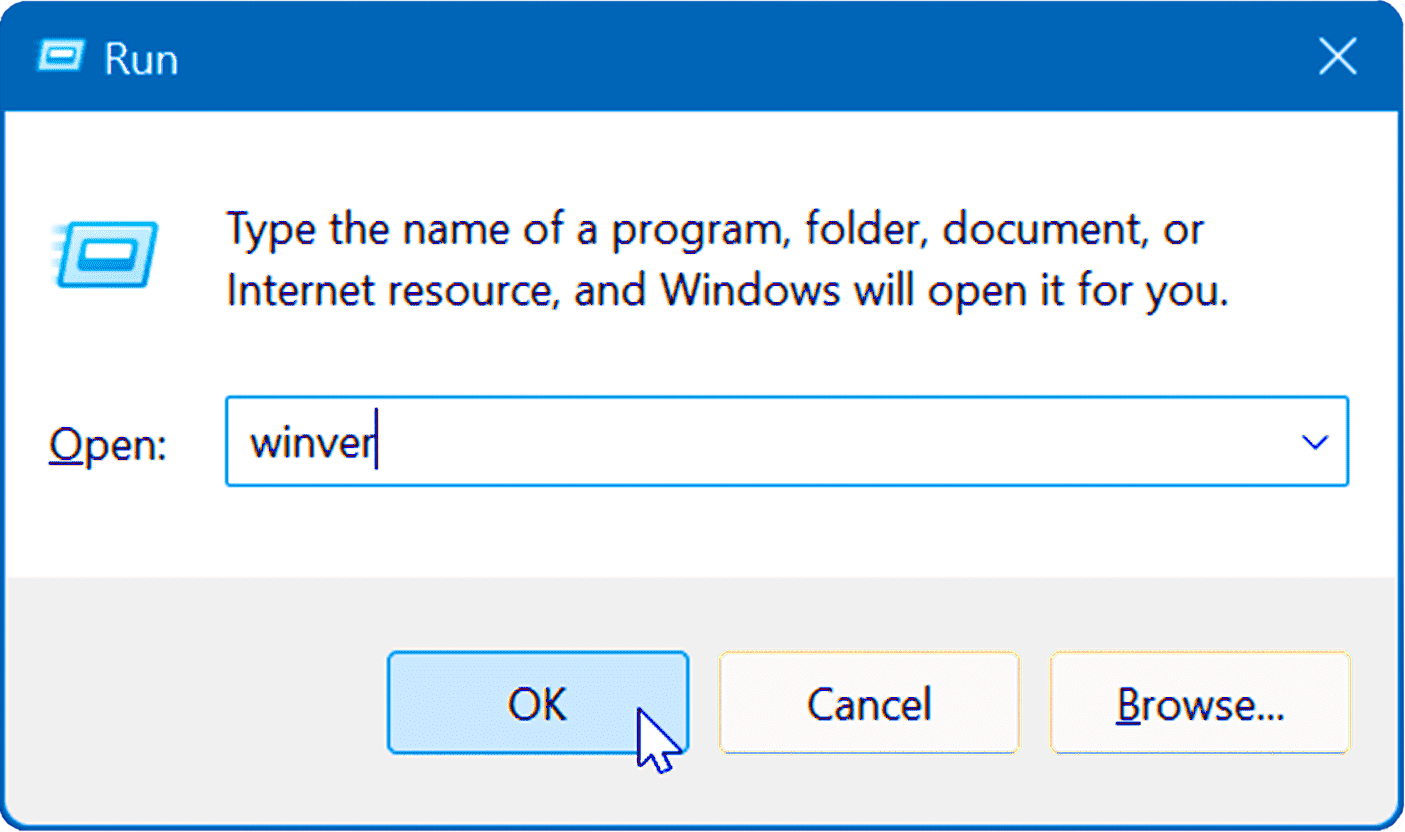
Ett fönster visas med information.
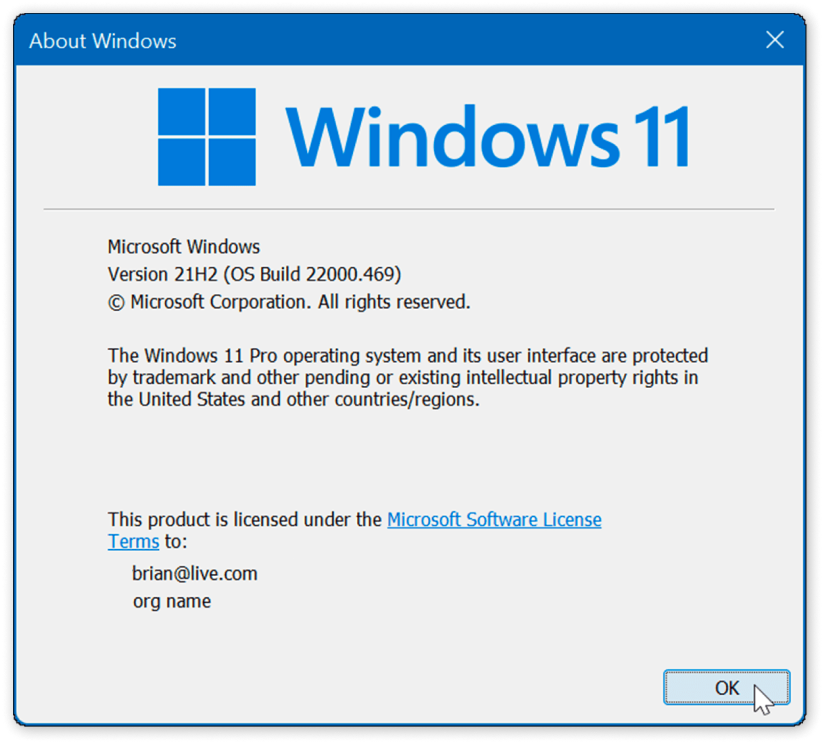
Alternativet 2. Via appen Inställningar (Windows 11 och 10):
- Tryck på kortkommandot "Win + I" för att öppna appen Inställningar.
- Navigera till menyn "System" till vänster
- Scrolla ner och öppna "Om" i den högra rutan
- Under "Windows-specifikationer" hittar du information om din Windows-utgåva, version och OS-version
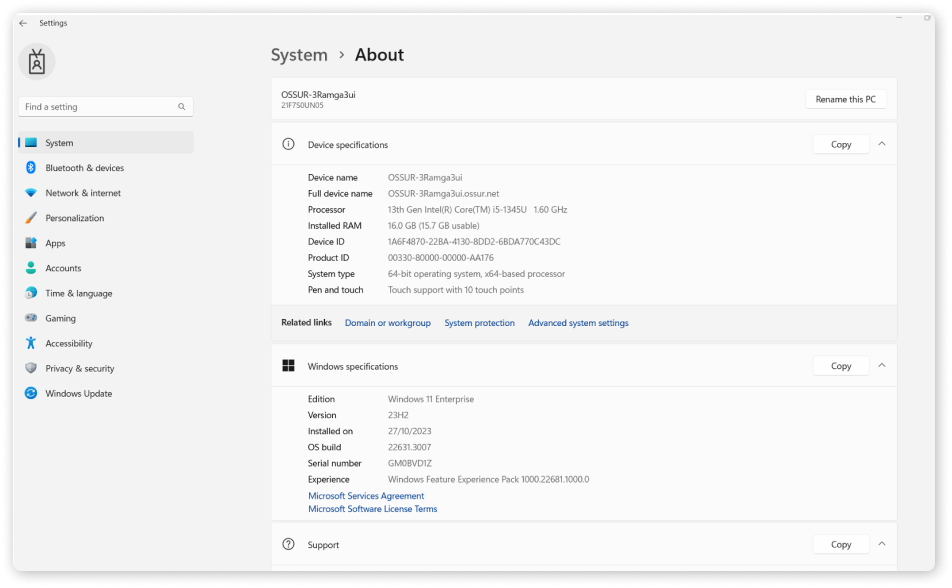
Lägg till din Rheo Knee som Bluetooth-enhet
Det finns en liten skillnad mellan Windows 10 och Windows 11 i hur nya Bluetooth-enheter läggs till.
Windows 10 (på engelska)
1. Tryck på Windows-tangenten, sedan på Inställningar, sedan på Bluetooth och enheter

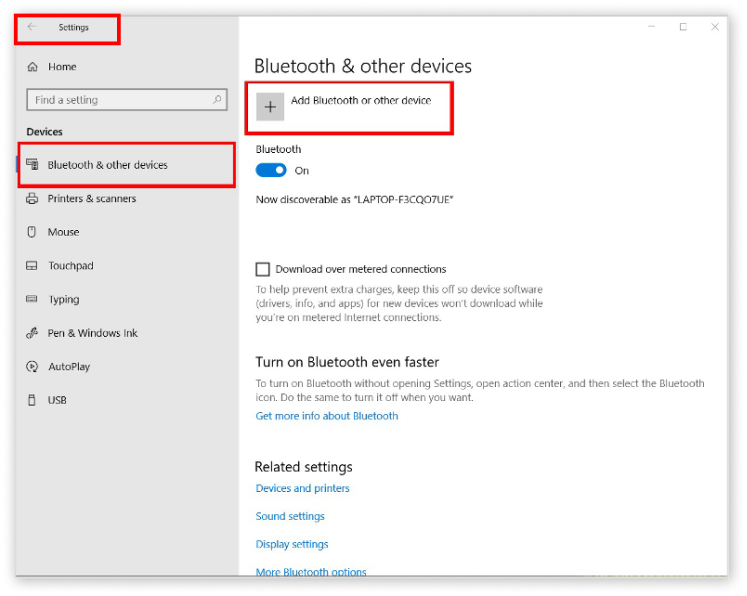
2. Tryck på "Bluetooth: Möss, tangentbord, pennor eller ljud och andra typer av Bluetooth-enheter"
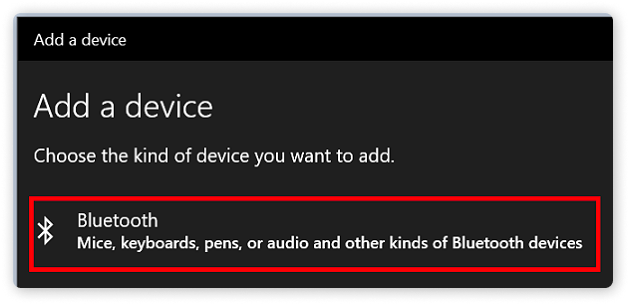
3. Välj ditt Rheo Knee
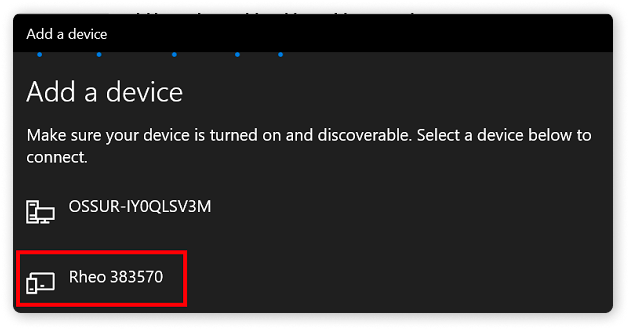
Grattis, din enhet bör nu vara redo att användas!
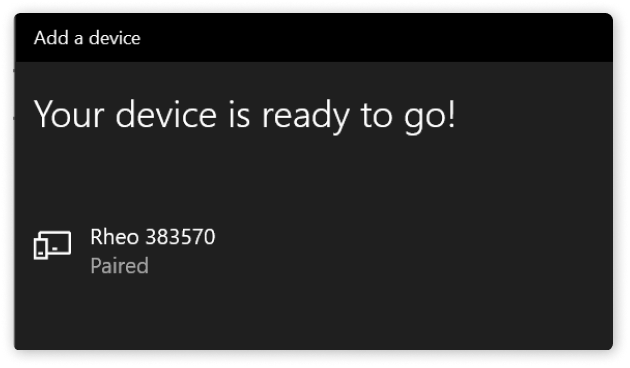
Windows 11 (på engelska)
1. Tryck på Windows-tangenten, sedan på Inställningar, sedan på Bluetooth och enheter och sedan på enheter

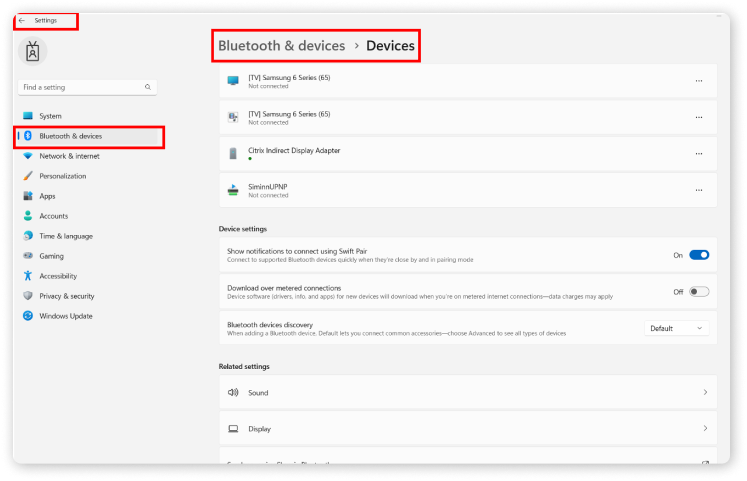
2. Gå till "Enhetsinställningar"
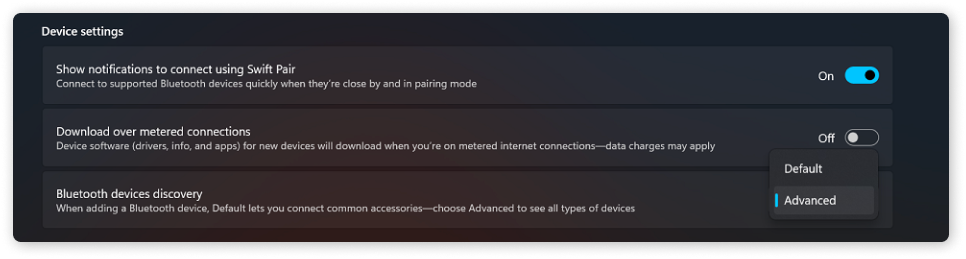
3. Välj "Upptäckt av Bluetooth-enheter" och ändra till "Avancerat"

4. Tryck på "Upptäckt av Bluetooth-enheter" och sedan på "Lägg till enhet"
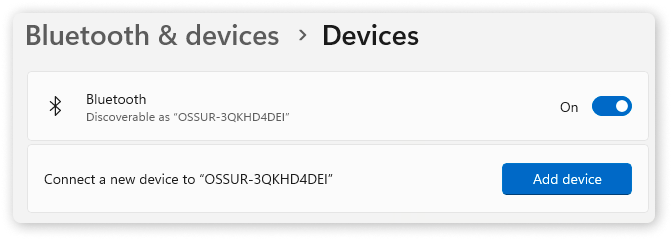
5. Tryck på " Bluetooth, ljudenheter, möss, ..."
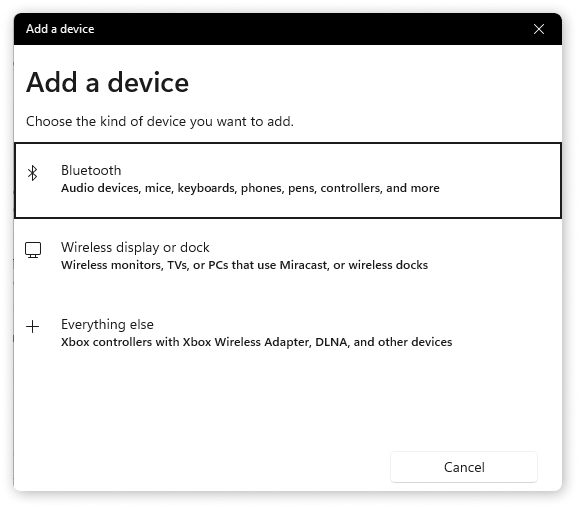
6. Välj ditt Rheo Knee
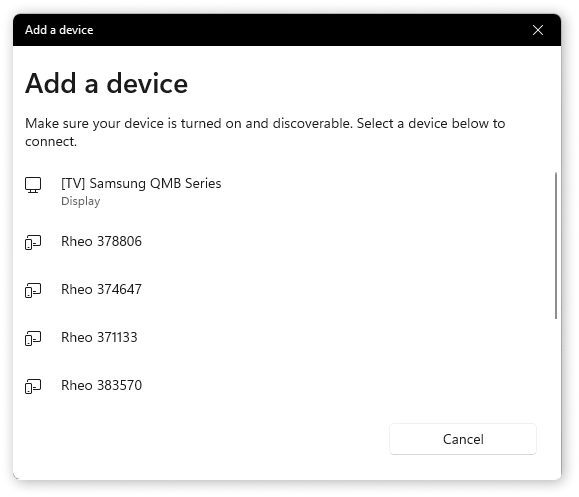
Grattis, din enhet bör nu vara redo att användas!
Ladda ner och kör Rheo Knee Update
För att köra Rheo Knee Update måste du först ladda ner installationsprogrammet
Ladda ner och spara programmet på din dator via länken nedan. Om du behöver uppdatera firmware på flera enheter måste du köra Rheo Knee Update för varje enhet.
Ladda ned
Download the Rheo Knee update here
När Rheo Knee Update har laddats ner, starta programmet. Du bör se detta på din skärm:
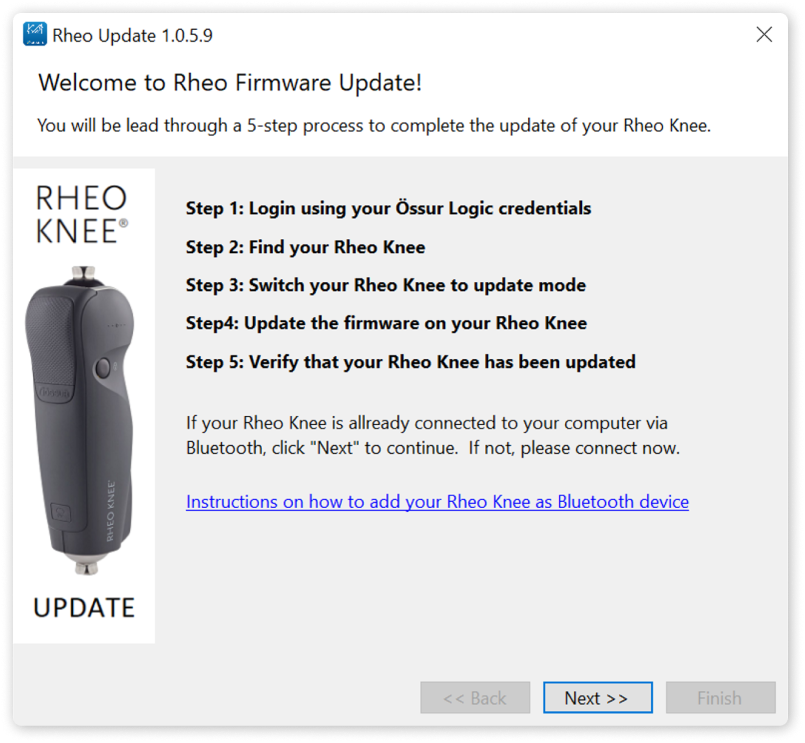
Felsökning och instruktioner
Min Rheo Knee-indikatorlampa är röd
Ditt Rheo Knee kommer att indikera ett rött ljus när det är i uppdateringsläge.
Rheo Knee Update hittar inte mitt Rheo Knee
- Se till att du använder rätt serienummer för din Rheo Knee
- Se till att du har anslutit din Rheo Knee som Bluetooth-enhet innan du startar Rheo Knee Update
- I vissa fall måste du söka efter ditt Rheo Knee mer än en gång
Har jag den senaste versionen av Rheo Update?
Rheo Knee Update bör uppdatera sig själv automatiskt när du startar programmet
Så här återställer du lösenord eller skapar ett Össur Logic-konto
- Innan du kan fortsätta måste du logga in på Össur Bionic Cloud med dina Össur Logic-inloggningsuppgifter
- Om du inte kommer ihåg ditt lösenord kan du återställa det genom att trycka på länken: återställ lösenord
- Om du inte har tillgång till Össur Logic bör du installera det från Apple Appstore och registrera dig som "Expert"-användare
- Om du inte har iPhone eller iPad och inte kan installera appen kan du registrera dig som användare. När du har registrerat dig får du ett e-postmeddelande när din registrering har godkänts och du kan använda dessa uppgifter för att logga in

Var hittar jag serienumret på mitt Rheo Knee?
Serienumret finns på enhetens etikett som finns på baksidan av ställdonet.
Ange bara siffrorna. Ignorera "HF" framför serienumret.

Hur kör jag om Rheo Knee Update för en annan enhet?
- Om du har flera enheter som behöver uppdateras måste du köra om Rheo Knee Update för varje enhet.
- Du hittar Rheo Knee Update genom att söka efter "Rheo Firmware Update" i din Windows startmeny. Appen kommer att finnas i en ny mapp som heter "Össur Bionics".
- Dubbelklicka på appen för att köra den igen för en annan enhet.
Hittar du inte det du söker?
Kontakta Össurs tekniska support för ytterligare hjälp